W dzisiejszych czasach wszyscy udostępniają zdjęcia. Udostępnianie zdjęć stało się normą. Czy jest lepszy sposób, aby wszyscy byli na bieżąco, ale poprzez udostępnianie zdjęć? Dzięki technologii cyfrowej udostępnianie zdjęć stało się łatwym zadaniem. Jedyną wadą jest to, że nadmierne udostępnianie zdjęć online może zagrażać prywatności.
Aby zachować prywatność, bezpieczniej jest udostępniać zdjęcia na prywatnych platformach, takich jak aplikacja do udostępniania zdjęć iCloud. Tak więc, jeśli nadal nie wiesz, jak… jak udostępniać zdjęcia na iCloud, to czas, abyś się o tym dowiedział.
Przewodnik po artykułachCzęść 1. Co to jest aplikacja do udostępniania zdjęć iCloud? Część 2. Łatwy sposób udostępniania zdjęć na iCloudCzęść 3. Bonus: Wyszukiwarka podobnych obrazów jest tym, czego potrzebuje każdy udostępniający zdjęcia Część 4. Na zakończenie
Ludzie też czytali:Jak uzyskać dostęp do iCloud Photos na MacuJak znaleźć podobne obrazy na komputerze Mac?
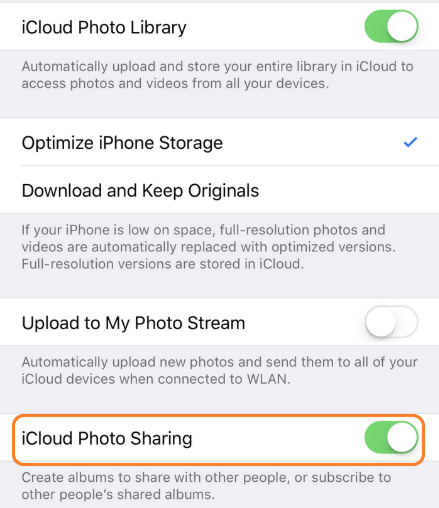
Część 1. Co to jest aplikacja do udostępniania zdjęć iCloud?
Aplikacja do udostępniania zdjęć iCloud została zaprojektowana tak, aby robić dokładnie to, co powinna, a to jest udostępnianie. Ponieważ iCloud synchronizuje wszystkie Twoje urządzenia, udostępnianie zdjęć i dokumentów jest łatwo możliwe. Dlatego właśnie biblioteka zdjęć jest jedną z najfajniejszych funkcji iCloud.
Biblioteka zdjęć umożliwia synchronizację wszystkich zdjęć z serwerami Apple, dzięki czemu można łatwo uzyskać do nich dostęp z dowolnego urządzenia Apple. Dzięki zsynchronizowaniu wszystkich zdjęć z serwerami Apple masz mniejsze szanse na ich utratę.
Biorąc pod uwagę, jak łatwo jest zsynchronizować zdjęcia z biblioteką zdjęć iCloud, warto używać jej jako platformy do udostępniania zdjęć rodzinie i znajomym. W ten sposób nie publikujesz zdjęć na platformach publicznych, takich jak konta w mediach społecznościowych. Dopóki Twoi znajomi i rodzina będą mieli dostęp do Internetu, będą mogli oglądać zdjęcia udostępniane za pośrednictwem aplikacji Udostępnianie zdjęć iCloud.
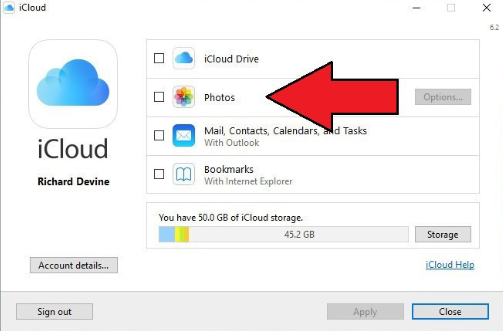
Część 2. Łatwy sposób udostępniania zdjęć na iCloud
Jak włączyć udostępnianie zdjęć iCloud na komputerze Mac?
Rzecz w udostępnianiu zdjęć iCloud polega na tym, że musisz ją najpierw włączyć. W ten sposób Twoi znajomi i rodzina będą mogli oglądać Twoje zdjęcia. Nawet jeśli nie używają urządzenia Apple, nadal będą mogli zobaczyć zdjęcia, które udostępniasz w iCloud.
Jeśli więc chcesz wiedzieć, jak udostępniać zdjęcia w iCloud, pierwszą rzeczą, którą powinieneś zrobić, jest sprawdzenie, czy jest włączone. Jeśli tak nie jest, wykonaj poniższe czynności, aby go włączyć.
- Przejdź do Ustawień, aby upewnić się, że biblioteka zdjęć iCloud jest włączona.
- Przejdź do lewego górnego rogu ekranu i kliknij ikonę Apple.
- Wybierz Preferencje systemowe z listy rozwijanej. Pojawi się okno Preferencje systemowe.
- Poszukaj iCloud w oknie Preferencje systemowe i kliknij go.
- Włącz Zdjęcia w następnym wyskakującym okienku.
- Kliknij kartę Opcje naprzeciwko karty Zdjęcia. Zobaczysz iCloud Photo Library. Zaznacz, aby go włączyć.
- Kliknij na niebieski przycisk Gotowe poniżej. Twoja aplikacja do zdjęć zostanie otwarta.
Jak rozpocząć udostępnianie zdjęć na iCloud
Teraz, gdy masz włączoną aplikację iCloud Photo Sharing, możesz zacząć udostępniać swoje zdjęcia. Wykonaj poniższe czynności, aby zobaczyć, jak udostępniać zdjęcia w iCloud.
Krok 1. Otwórz aplikację Zdjęcia.
Krok 2. Wpisz tytuł w polu Nazwa udostępnionego albumu.
Krok 3. Utwórz album.
Krok 4. Wybierz zdjęcia, które chcesz udostępnić.
Krok 5. Wybierz udostępniony album.
Omówmy poniżej szczegółowe kroki udostępniania zdjęć w iCloud:
Krok 1. Otwórz aplikację Zdjęcia
Po otwarciu aplikacji Zdjęcia kliknij zakładkę Udostępnione widzisz na górze, w środkowej części ekranu. Jeśli zamiast tego chcesz mieć pasek boczny, kliknij Widok w górnym menu i wybierz Pokaż pasek boczny. Kliknij Aktywność na lewym pasku bocznym, a następnie kliknij przycisk Rozpocznij udostępnianie widoczny na środku ekranu.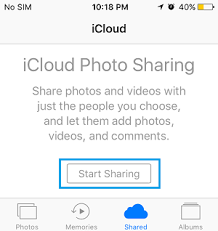
Krok 2. Wpisz tytuł w polu nazwy albumu udostępnionego
Wpisz tytuł w polu Nazwa albumu udostępnionego. Możesz także zaprosić niektóre osoby do przeglądania Twojego albumu, wypełniając pole Do poniżej pola Nazwa albumu udostępnionego. Gdy zaprosisz kilka osób, one również będą mogły automatycznie udostępniać i publikować niektóre zdjęcia. Na przykład cała rodzina może publikować zdjęcia z wakacji w jednym udostępnionym albumie.Krok 3. Utwórz album
Kliknij przycisk Utwórz poniżej. Twój album zostanie utworzony po kliknięciu tego przycisku.Krok 4. Wybierz zdjęcia, które chcesz udostępnić
Kliknij kartę Albumy u góry, w środkowej części ekranu. Klikając na wspomnianą zakładkę, będziesz mógł znaleźć zdjęcia, które chcesz udostępnić. Wybierz zdjęcia, które chcesz udostępnić.Możesz także kliknąć prawym przyciskiem myszy każde ze zdjęć, aby wybrać opcję udostępniania zdjęć iCloud, która pojawi się na liście rozwijanej. Możesz także kliknąć na Udostępnij ikonę znajduje się w górnej, prawej części ekranu. Klikając go, udostępnianie zdjęć iCloud pojawi się również na liście rozwijanej.
Krok 5. Wybierz album udostępniony
Wybierz udostępniony album, do którego chcesz dodać zdjęcia. Tak łatwo jest przesyłać zdjęcia do chmury i udostępniać je na włączonych urządzeniach.
Część 3. Bonus: Wyszukiwarka podobnych obrazów jest tym, czego potrzebuje każdy udostępniający zdjęcia
Gratulacje! Teraz wiesz, jak udostępniać zdjęcia w iCloud. W ten sposób możesz udostępniać swoje zdjęcia tylko wybranej grupie osób. Osoby, których nie znasz, nie będą mogły zobaczyć Twoich cennych zdjęć.
W pewnym sensie zadbano o Twoją prywatność. A co z miejscem na Maca? Coraz więcej zdjęć udostępnianych i pobieranych na komputer Mac najprawdopodobniej zużyje dużo miejsca. Niestety, część tej przestrzeni zostanie wykorzystana przez podobne obrazy, które zostały udostępnione tam iz powrotem przez niektórych zaproszonych znajomych. Co za strata miejsca.
Stąd pochodzi wyszukiwarka podobnych obrazów iMyMac wchodzi. Jest to potężne narzędzie, które może odwrócić wyszukiwanie obrazów na komputerze Mac. Wszystkie podobne obrazy na komputerze Mac można wyczyścić. Aby dowiedzieć się więcej na ten temat, możesz kliknij tutaj.
Część 4. Na zakończenie
Nauka udostępniania zdjęć w iCloud nie jest taka trudna. Musisz tylko upewnić się, że biblioteka zdjęć iCloud jest włączona. Udostępnianie zdjęć w iCloud to bezpieczniejszy sposób informowania znajomych i rodziny o tym, co robisz. Musisz tylko upewnić się, że pobrane zdjęcia nie zajmą tak dużo miejsca na komputerze Mac. W tym celu możesz rozważyć Wyszukiwarkę podobnych obrazów z iMyMac.
Czy udostępniasz zdjęcia na iCloud? Nasi czytelnicy chcieliby usłyszeć od Ciebie. Zapraszam do komentowania poniżej.



